你似乎忘记了你的Windows 11登录密码,现在你可能正在考虑如何绕过它,因为Windows 11是一个相当新的系统。你已经尝试了所有你能记住的密码组合,但还是没有用。这可能是超级令人沮丧和耗时的,特别是如果你需要立即使用你的电脑或笔记本电脑。在这篇文章中,我们将告诉你一些简单的方法,以 绕过Windows 11密码 如果你已经失去/忘记了它。
如果你正在寻找 最简单和 请用最快的方法 向下滚动到解决方案#5 并使用kon-boot工具。
解决方案1:通过另一个管理员账户绕过Windows 11密码
如果你能用另一个具有管理员权限的账户访问Windows 11,并运行命令提示符(控制台)窗口,那么这是你的幸运日。按照这些步骤,使用命令行重置管理员密码。
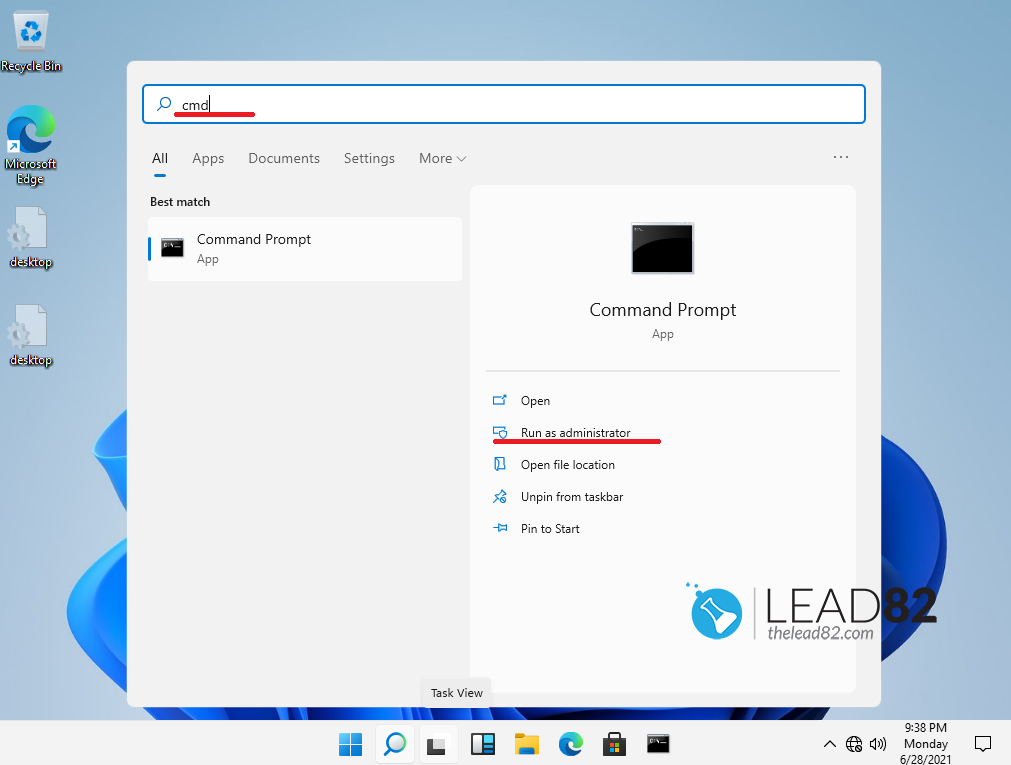
- 在你的Windows 11电脑上登录另一个账户
- 选择搜索字段并输入"cmd".点击"以管理员身份运行",命令提示窗口将出现在你的屏幕上
- 现在输入"net user accountname newpassword"(不含引号),然后按回车键。这条命令将把帐户名的密码改为newpassword。
- 如果一切工作正常,那么你将得到一个 "命令成功完成 "的消息
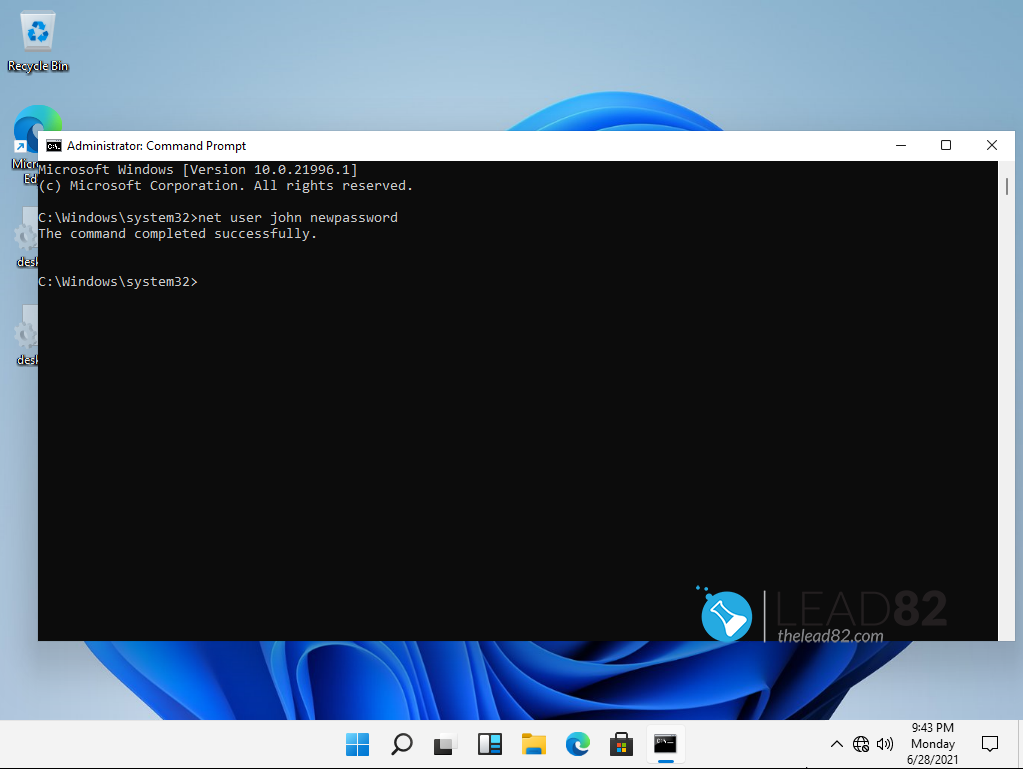
这就差不多了,你现在已经成功绕过了Windows 11的密码。重启电脑,输入新的密码,即可登录Windows。显然,这个方法只有在你有另一个具有管理员权限的账户时才有效。
解决方案2:用Netplwiz绕过Windows 11密码
如果你还能记住你的电脑密码,但想让Windows 11自动登录,你应该使用netplwiz工具来启用自动登录电脑。 当你使用这种方法时,你的电脑会绕过Windows 11的登录屏幕,而不要求你输入密码。请按照以下步骤启用自动登录。
我们需要做的第一件事是重新启用Windows 11的自动登录选项(默认情况下,它被禁用)。
第1步:运行 重新编辑 (Windows 11注册表编辑器)
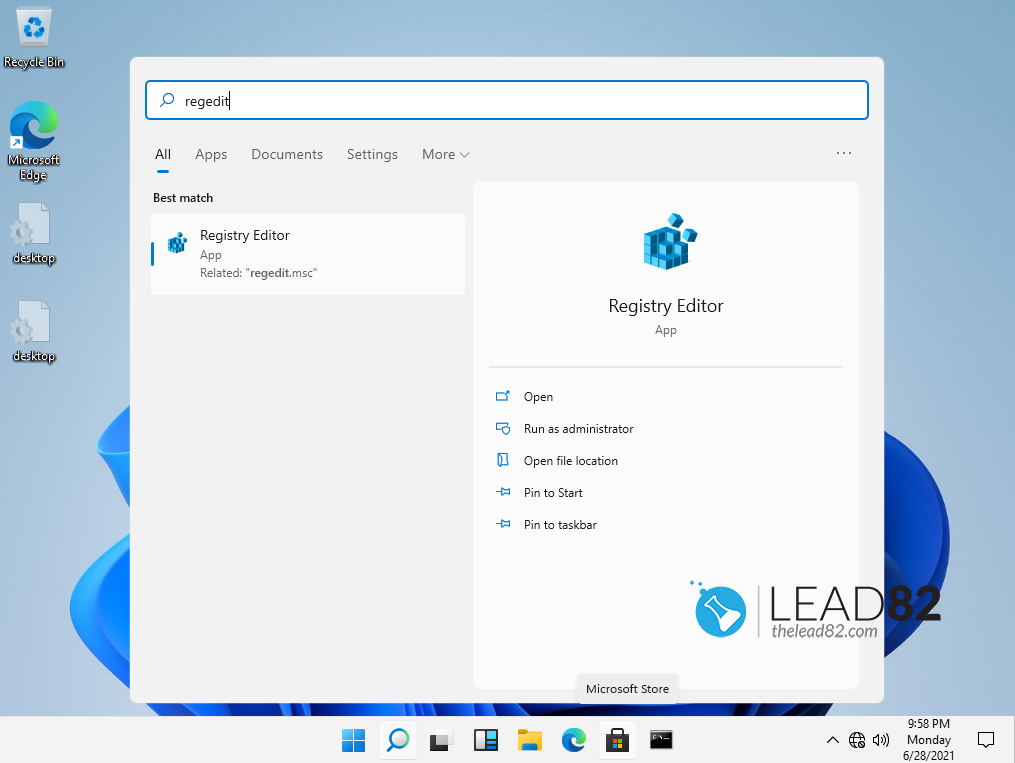
第2步:将以下一行复制到注册表编辑器的地址栏:"HKEY_LOCAL_MACHINE\SOFTWARE\Microsoft\Windows NT\CurrentVersion\PasswordLess\Device“
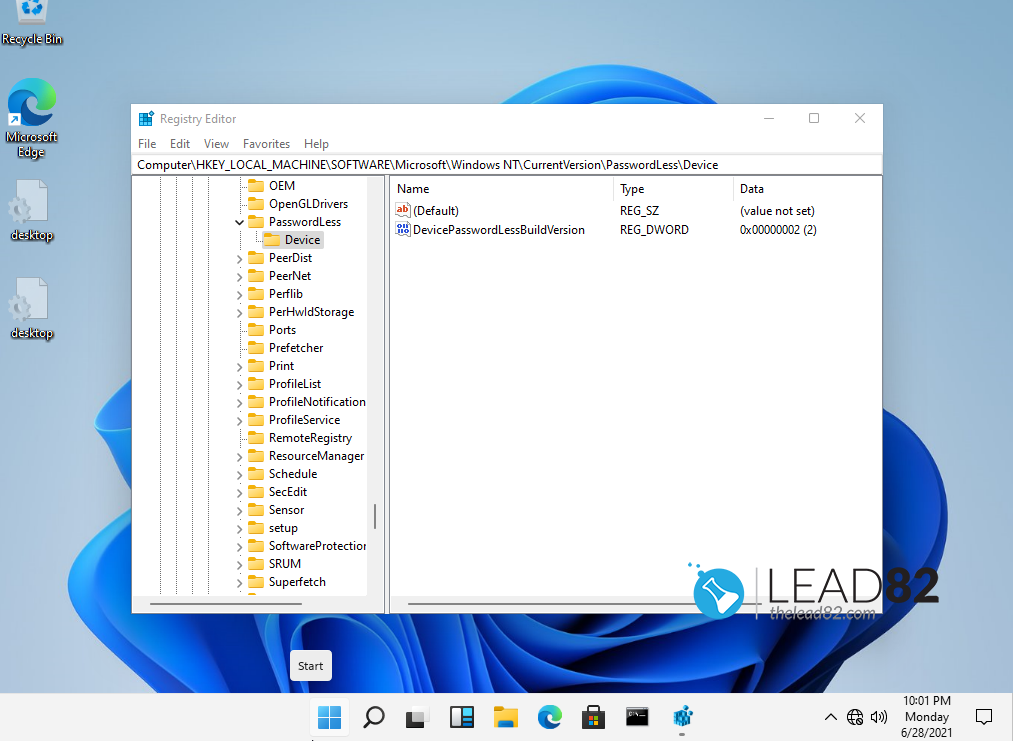
第3步:改变 设备无密码构建版本 为0(双击它并改变数值)。用 "确定 "确认。
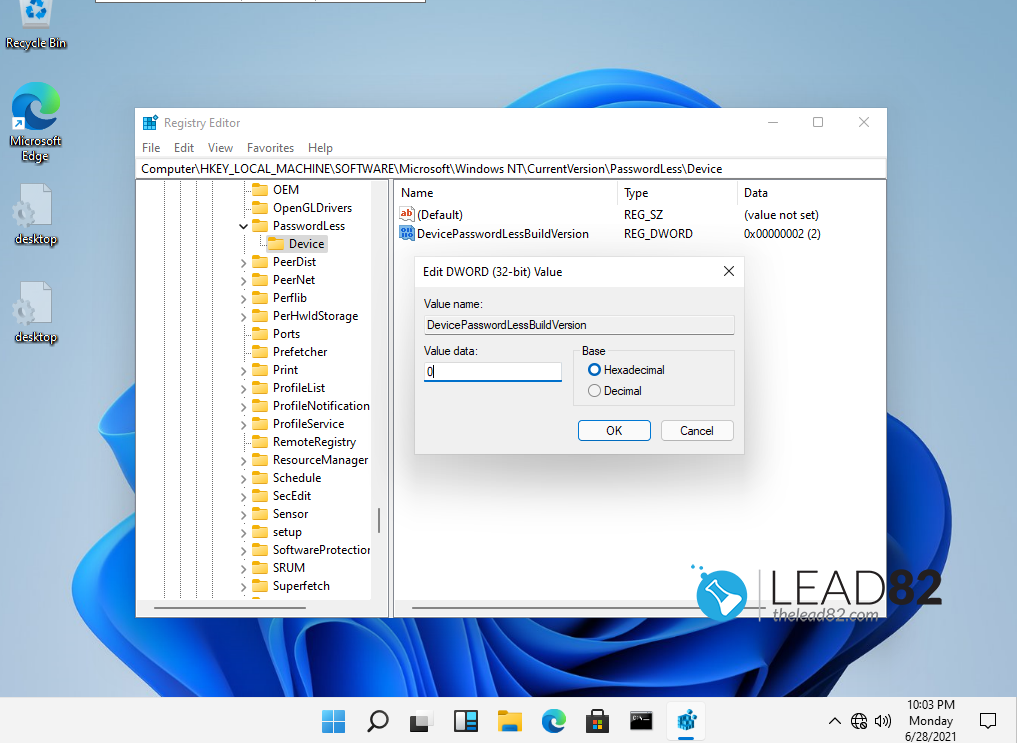
第四步:你现在可以关闭注册表编辑器窗口,现在运行 "netplwiz "应用程序。

第5步:取消勾选"用户必须输入用户名和密码才能使用这台电脑”
第6步:点击应用,输入密码并按确定。从此,你的Windows 11在登录时将不再要求你输入密码。
解决方案3:使用安全模式和命令提示符绕过Windows 11密码
自从Windows 8以来,你可以在安全模式下重新启动你的计算机,而不需要输入密码并进行所需的更改。我们可以使用这种方法,并通过这种技术获得对计算机的访问。
步骤1。 重新启动计算机,之后按F8键,启动 高级启动选项.或者说 高级启动 选项应在3个中断的Windows启动后自动执行。
第2步。 选择安全模式并按回车键。
第3步。 您的Windows将正常加载,但屏幕将完全变黑,大多数应用程序将被关闭。这是正常现象,不要惊慌。安全模式有很多限制。
第4步。 现在点击 "开始">"附件">"命令提示符 "来打开它。
第5步。 在命令[rompt]中输入以下命令来改变你的账户密码。 net user username newpassword 就像我们在解决方案#1中所做的那样,显然你需要替换掉 帐号 和 新密码)
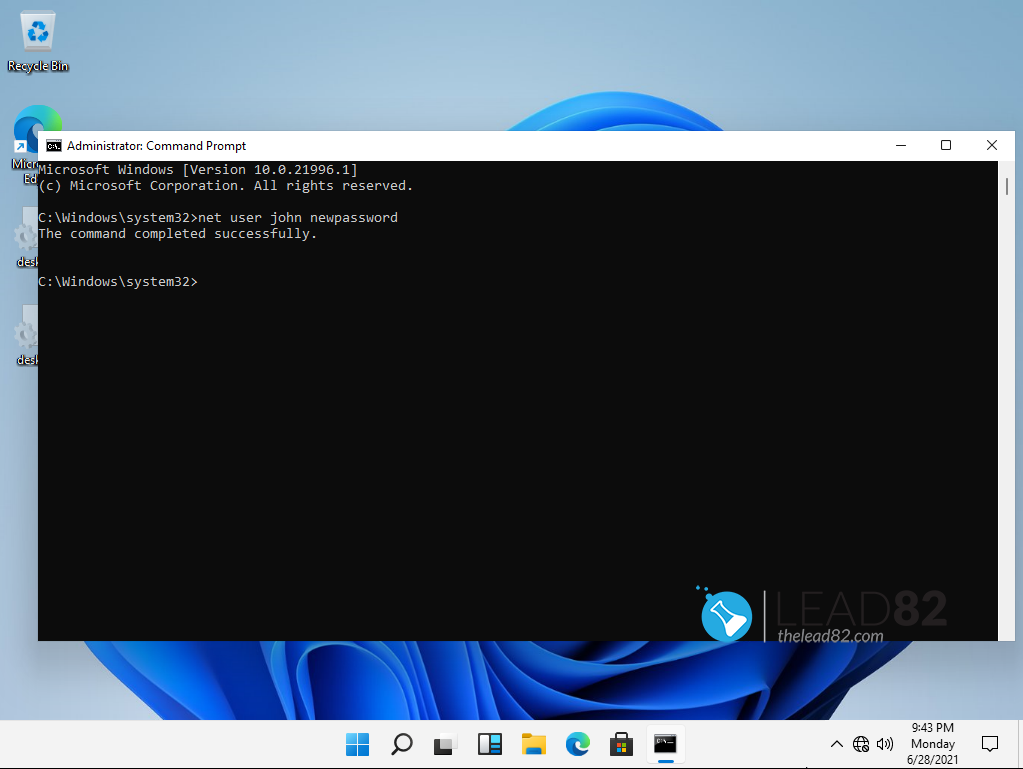
第6步。 重新启动你的电脑,使用你选择的这个新密码进入你的Windows 11系统
解决方案4:通过重设微软账户密码绕过Windows 11密码
只需导航到 https://account.live.com/ResetPassword.aspx 用你的电脑或选择的设备(如智能手机),按照屏幕上提供的指示操作。在重设Windows 11密码之前,微软将需要验证你是否确实是账户持有人。这些验证问题对维护用户安全很重要。
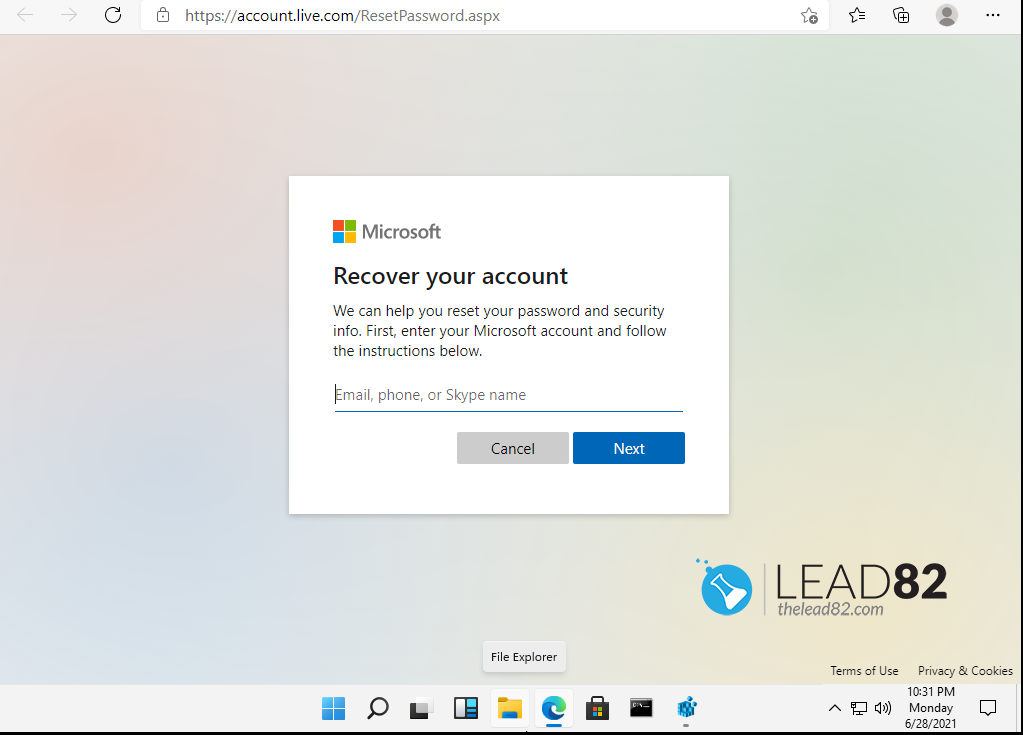
解决方法5。使用KON-BOOT绕过Windows 11密码
如果你以前的方法不起作用,而你又忘记了管理员账户密码,你就会陷入严重的麻烦境地。然而,不要担心,我们有一个终极解决方案,可以在几分钟内绕过Windows 11密码。这个解决方案在世界范围内备受信任和尊重,它被称为 Kon-Boot .这个工具可以绕过Windows和Mac密码,完全没有任何麻烦。
要使用 Kon-Boot 你需要先创建你的Kon-Boot USB。
第1步:运行Kon-Boot安装程序并安装到选择的USB上
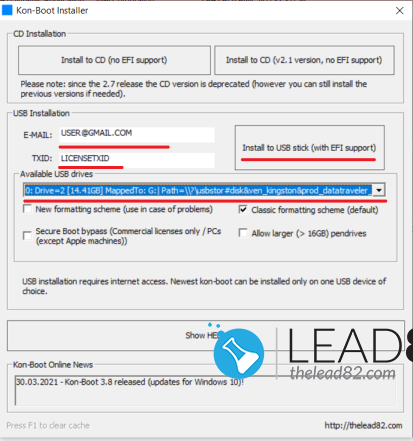
第2步:将创建的USB驱动器插入你的锁定的计算机,并从它启动。确保你已经改变了BIOS中的启动优先级,使USB驱动器成为第一个启动选项。
第3步:按照屏幕上写的Kon-boot说明进行操作
第4步:等待Windows 11的加载
第5步:挑选你想绕过的账户
第6步:输入任何密码并按回车键
第七步:恭喜你,Kon-Boot已经绕过了你的Windows 11密码
你可以看到 Kon-Boot 在下面的行动中。
摘要
我们已经解释了5种简单易用的方法来绕过Windows 11的密码屏幕,以防你丢失登录密码。为了绕过密码,我们推荐Kon-Boot。它是可靠的软件,可以轻松绕过Windows的密码或 重置忘记的Windows密码。